Procédez à ce réglage si la mise au point n’est pas claire en mode Auto Intelligent ou lorsque vous souhaitez effectuer manuellement la mise au point.
-

- Enregistrement
- Enregistrement manuel
-
Ajuster manuellement la mise en point
- Enregistrer des vidéos en mode automatique
- Capturer des photos en mode Auto
- Effectuer un zoom
- Enregistrement manuel
- Prendre des vues en fonction de la scène (sujet)
- Ajuster manuellement la mise en point
- Ajuster la luminosité
- Régler la compensation de contre-jour
- Régler la balance des blancs
- Effectuer des prises de vue en gros plan
- Enregistrer avec des effets
- Capturer des sujets clairement (TOUCHE PRIOR. AE/AF)
- Inscrire l’information relative à l’authentification personnelle du visage humain
- Réduire les secousses de la caméra
- Marquer la vidéo pendant l’enregistrement
- Enregistrement au ralenti (grande vitesse)
- Enregistrer par intervalles (ENREG. ACCELERE)
- Enregistrer des vidéos à prises de vue image par image (ENR.IMAGE PAR IMAGE)
- Enregistrer automatiquement par détection de mouvements (ENREG. AUTO)
- Prendre des photos de groupe (Retardateur)
- Enregistrer des vidéos avec la date et l’heure
- Vérifier le temps d’enregistrement restant
Ajuster manuellement la mise en point
*Ce qui suit est un écran du modèle avec les fonctions Wi-Fi.
Sélectionnez le mode d’enregistrement Manuel.
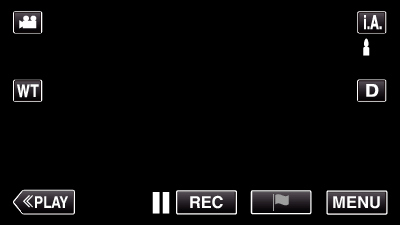
Si le mode est sur ![]() Auto Intelligent, tapez sur
Auto Intelligent, tapez sur ![]() sur l’écran d’enregistrement pour afficher l’écran de commutation de mode.
sur l’écran d’enregistrement pour afficher l’écran de commutation de mode.
Tapez sur ![]() pour basculer le mode d’enregistrement en mode manuel.
pour basculer le mode d’enregistrement en mode manuel.
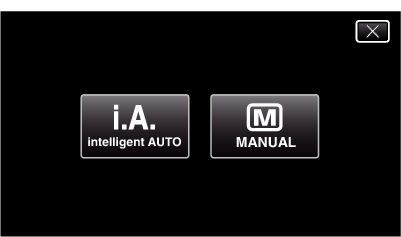
Appuyez sur “MENU”.
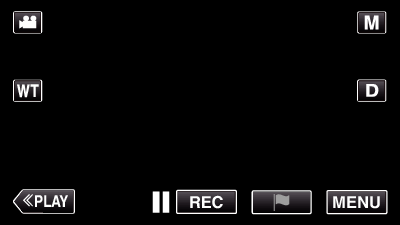
Le menu principal s’affiche.
Tapez “REGLAGE ENREGISTR.”.
_UJDCILaupoooxz.png)
Appuyez sur “MISE AU POINT”.
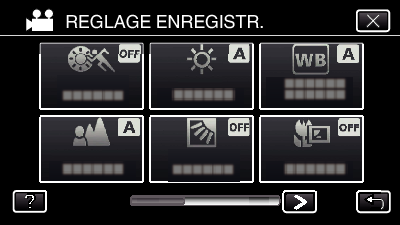
Appuyez sur ![]() pour sortir du menu.
pour sortir du menu.
Appuyez sur ![]() pour retourner à l’écran précédent.
pour retourner à l’écran précédent.
Appuyez sur “MANUEL”.
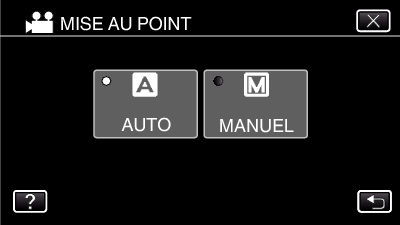
Ajustez la mise au point.
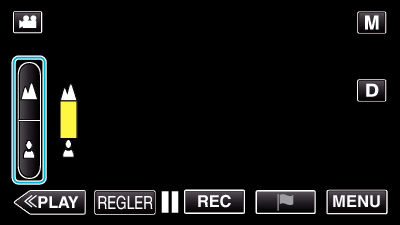
Tapez sur ![]() pour effectuer la mise au point d’un sujet éloigné.
pour effectuer la mise au point d’un sujet éloigné.
Si ![]() apparaît clignotant, la mise au point ne peut être réglée plus loin.
apparaît clignotant, la mise au point ne peut être réglée plus loin.
Tapez sur  pour effectuer la mise au point d’un sujet proche.
pour effectuer la mise au point d’un sujet proche.
Si  apparaît clignotant, la mise au point ne peut être réglée plus proche.
apparaît clignotant, la mise au point ne peut être réglée plus proche.
Tapez sur “REGLER” pour confirmer.
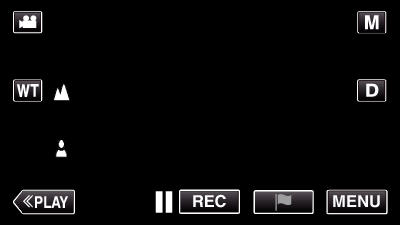
Une fois la mise au point confirmée, le cadre de mise au point disparaît et ![]() et
et  sont affichés.
sont affichés.
